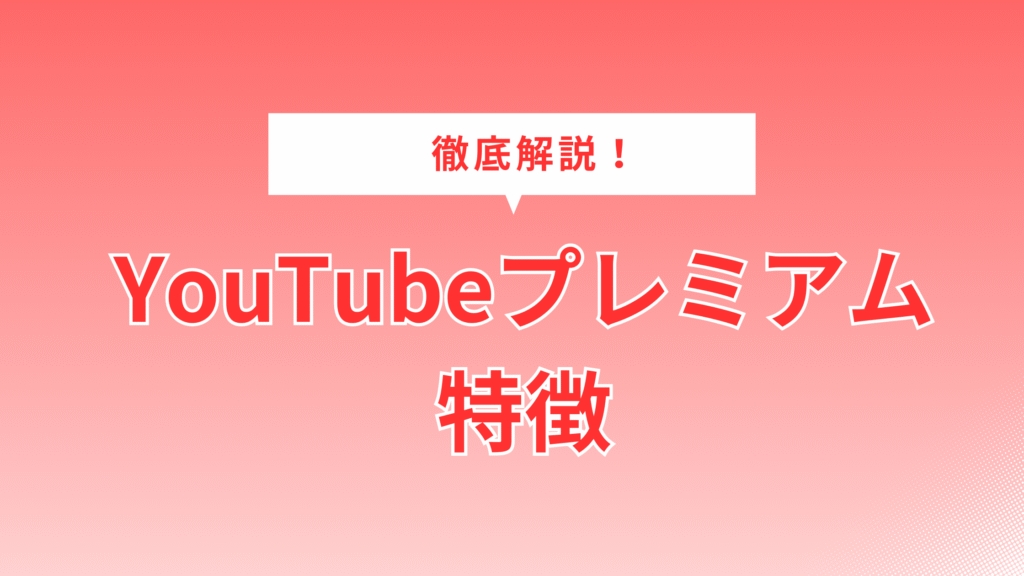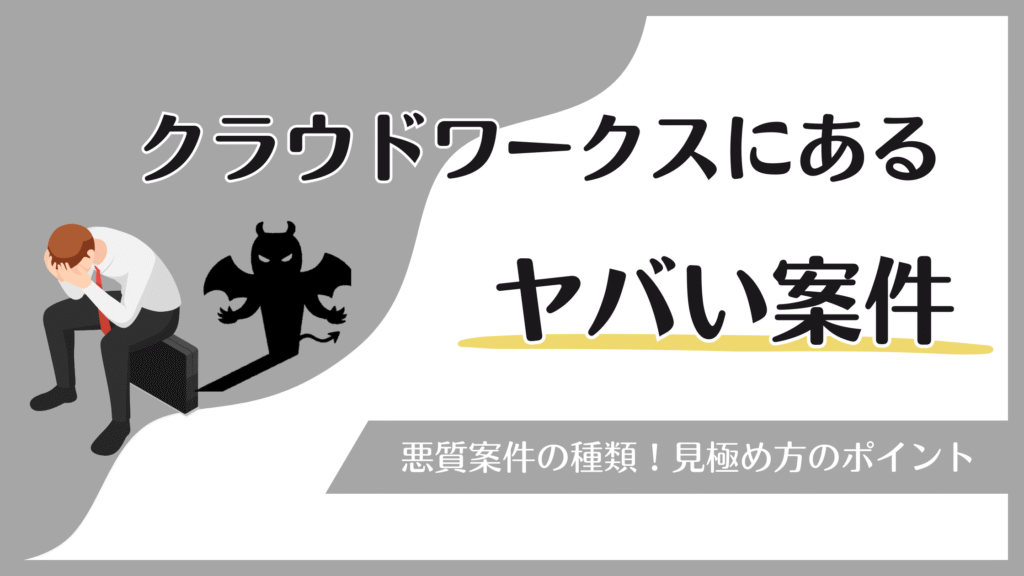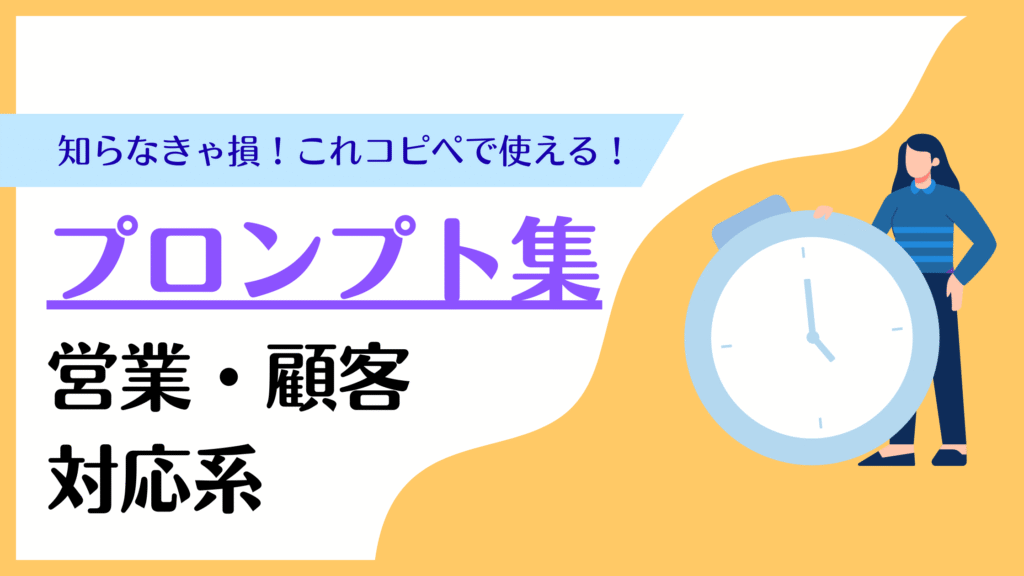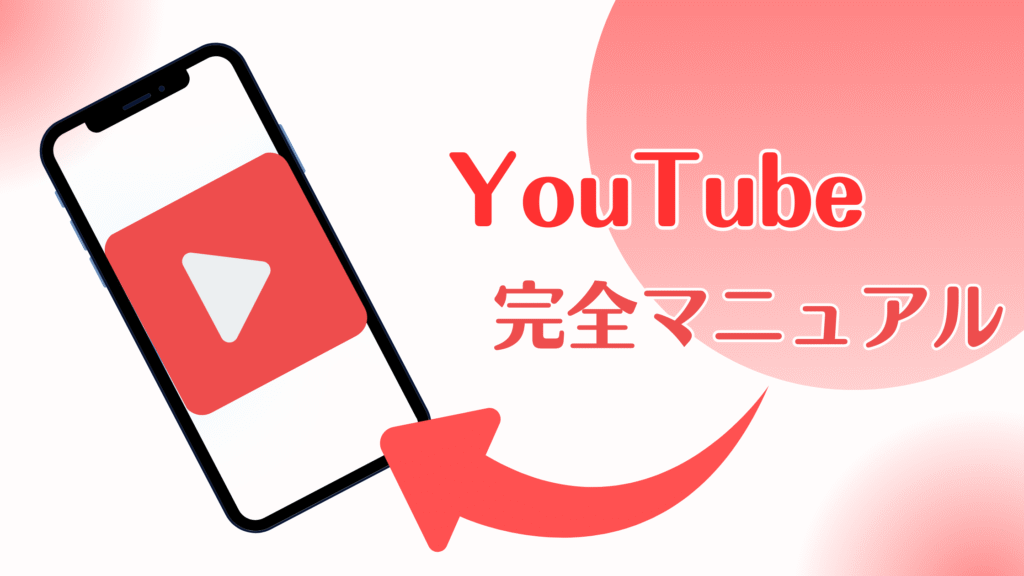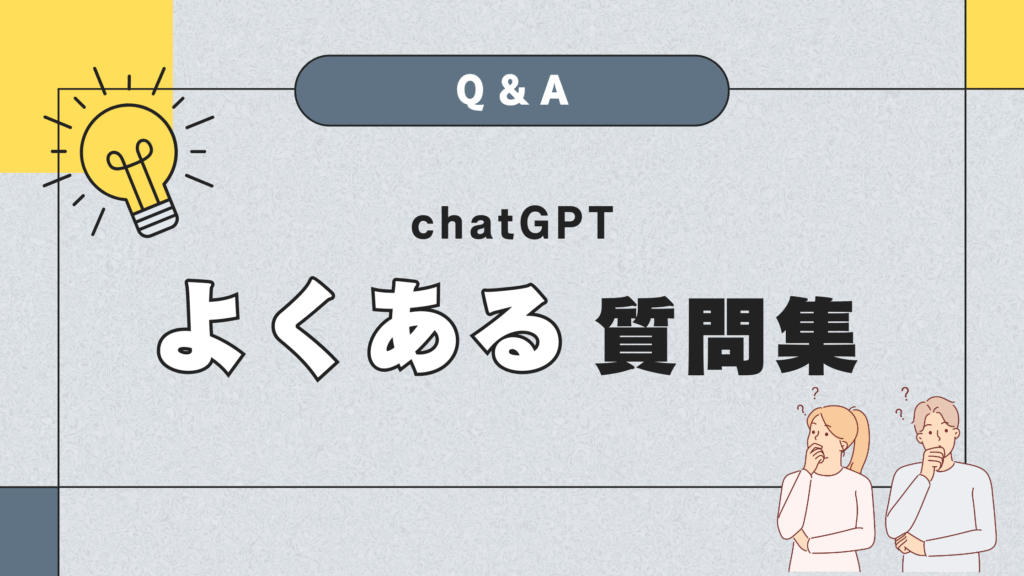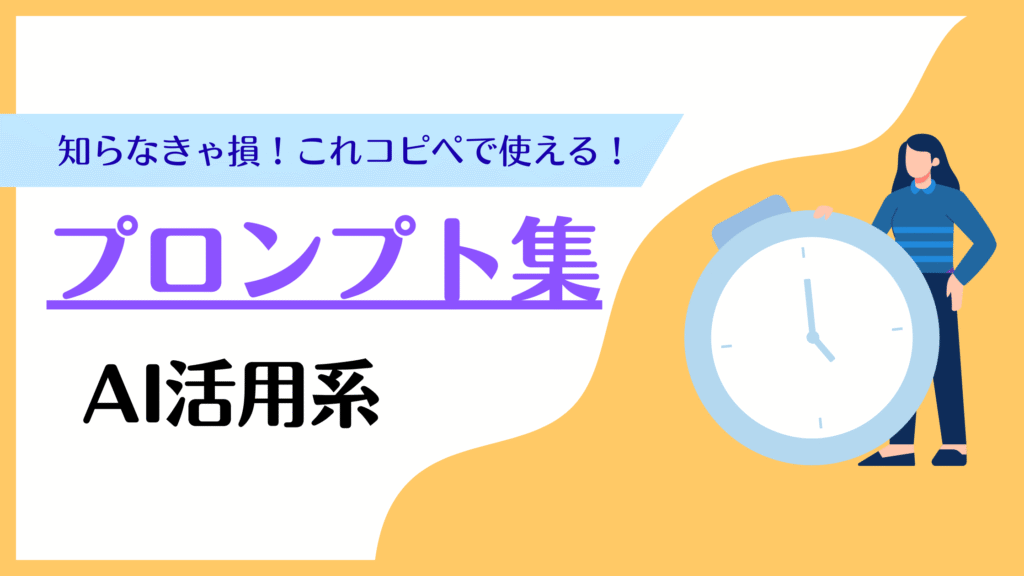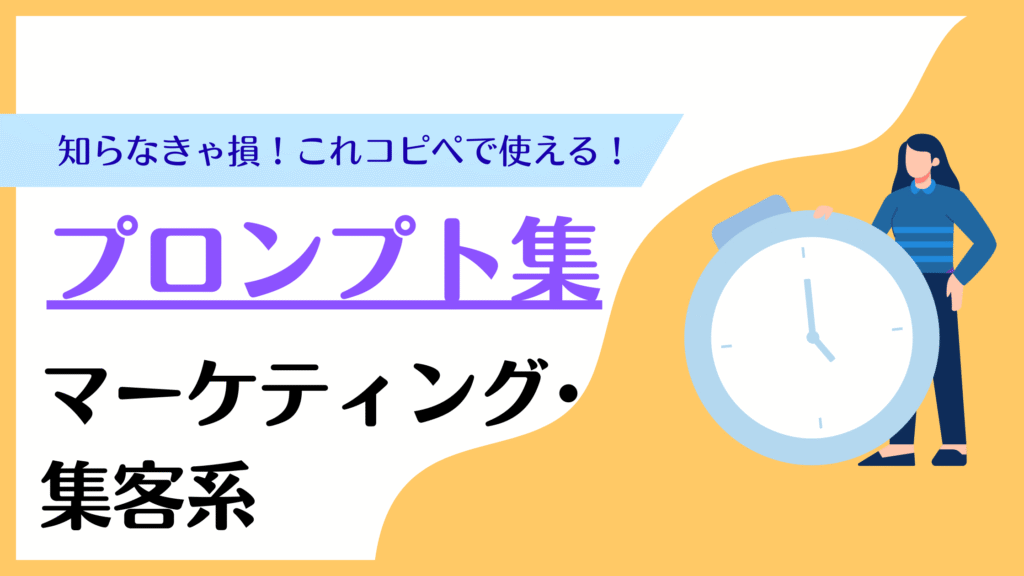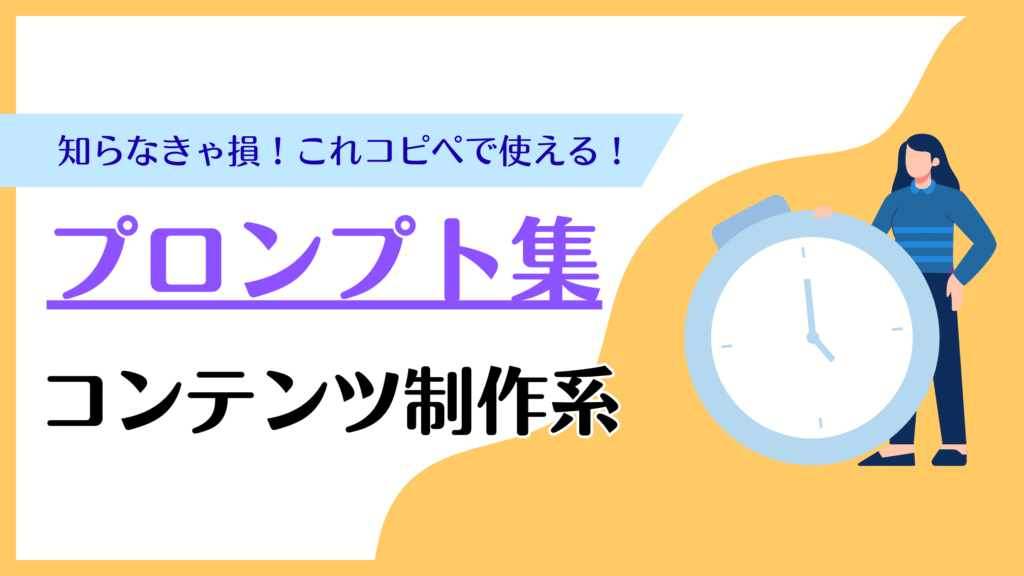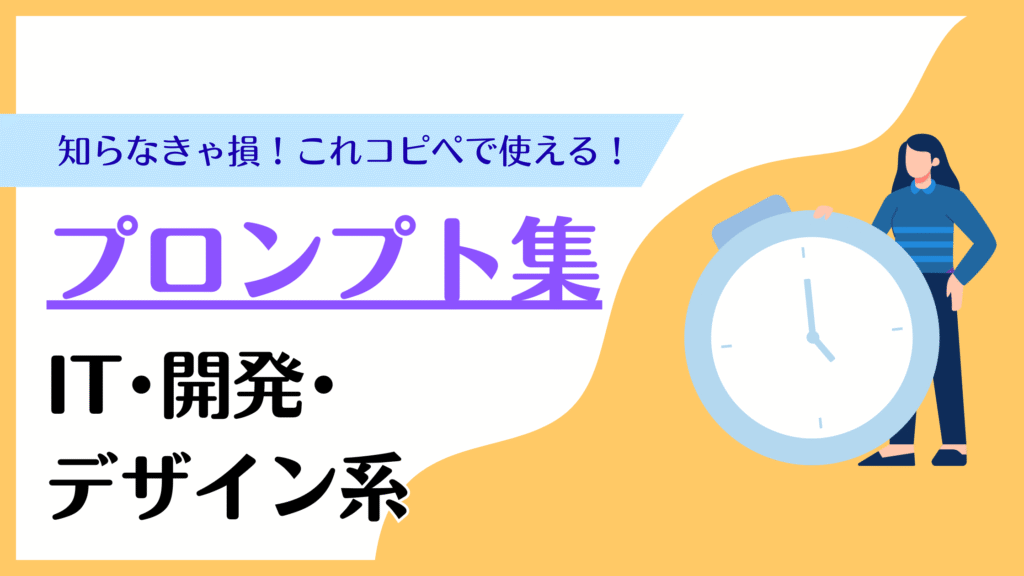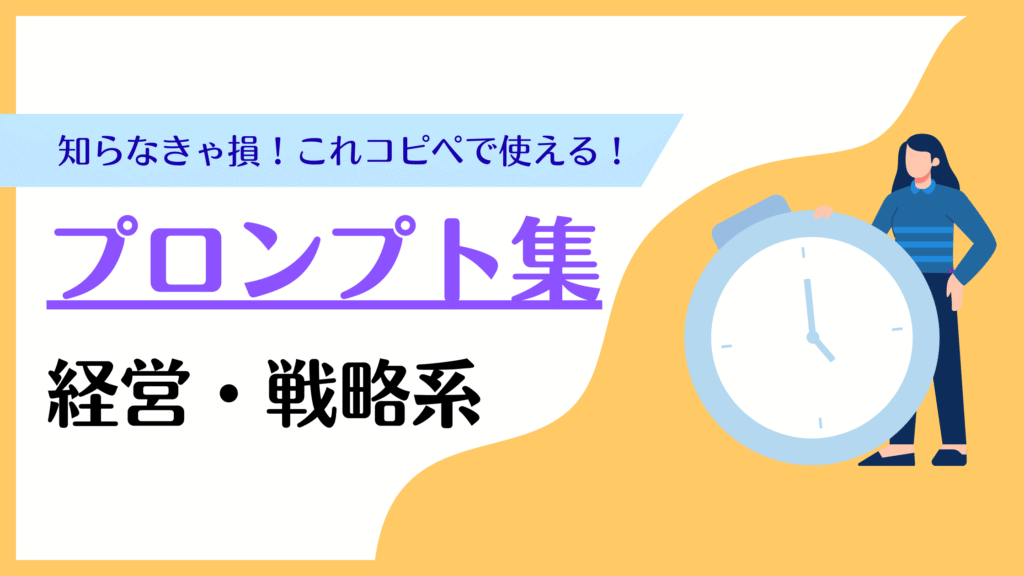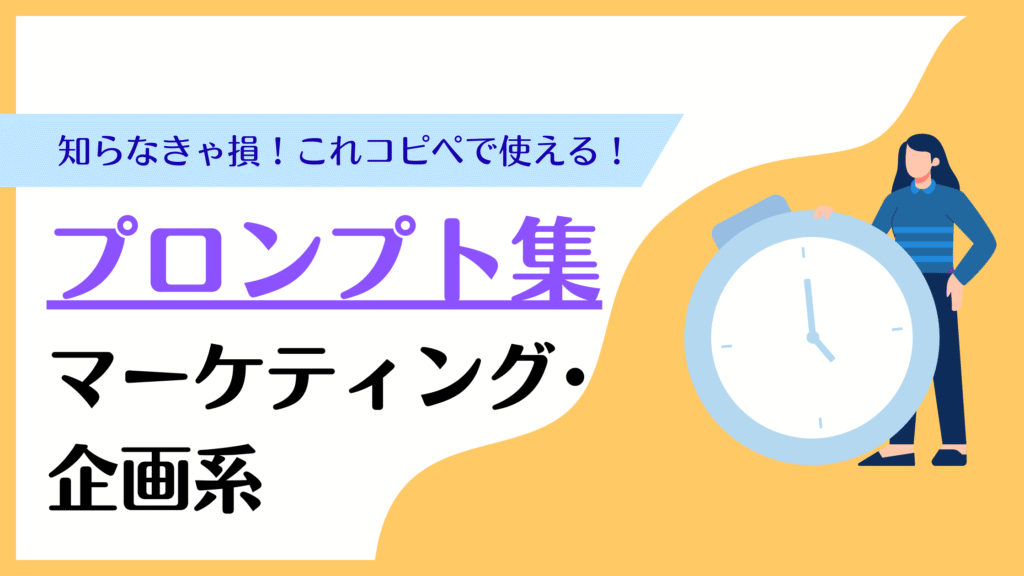YouTubeショート
YouTubeショートは、
YouTubeのショートムービー共有機能です。
スマホ縦型全画面でのダイナミックな動画を共有でき、
InstagramストーリーズやTikTokなど、
短尺動画が人気となっている中、
YouTubeにおけるショートムービー機能としてリリースされました。
YouTubeショート動画の視聴率とエンゲージメント率に応じて
クリエイターは毎月100ドル~10,000ドル
(1USD=100円として1万円~100万円)が支払われます。
YouTubeショートによる収益化の最低条件
- YouTubeチャンネルが過去180日間に
ガイドラインに準拠したショート動画を1つ以上アップしている - YouTubeチャンネルがYouTubeのガイドラインやポリシーを
すべて満たして運営されている - オリジナルの動画である
(他SNSあるいは他クリエイターの動画の転載、他SNSロゴの透かしが入った動画はNG) - 13歳~18歳の場合、法的な保護者がいること
YouTubeショートの投稿方法
早速、YouTubeショートの実際の投稿方法について、
PC・スマホで分けてご紹介していきます。スマホでYouTubeショートを投稿する方法
1.YouTubeアプリ画面下部の「+」ボタンをタップ
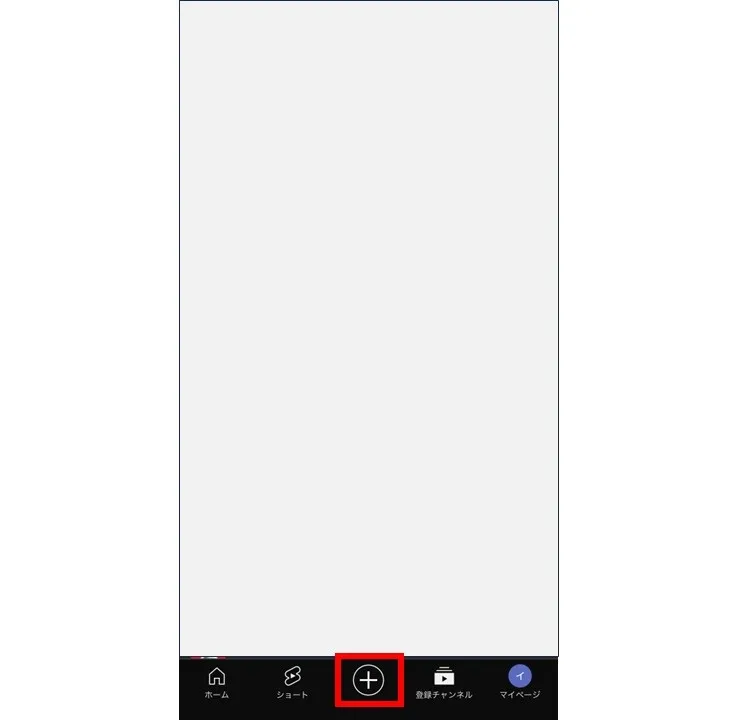
2.画面下の「ショート」をタップする
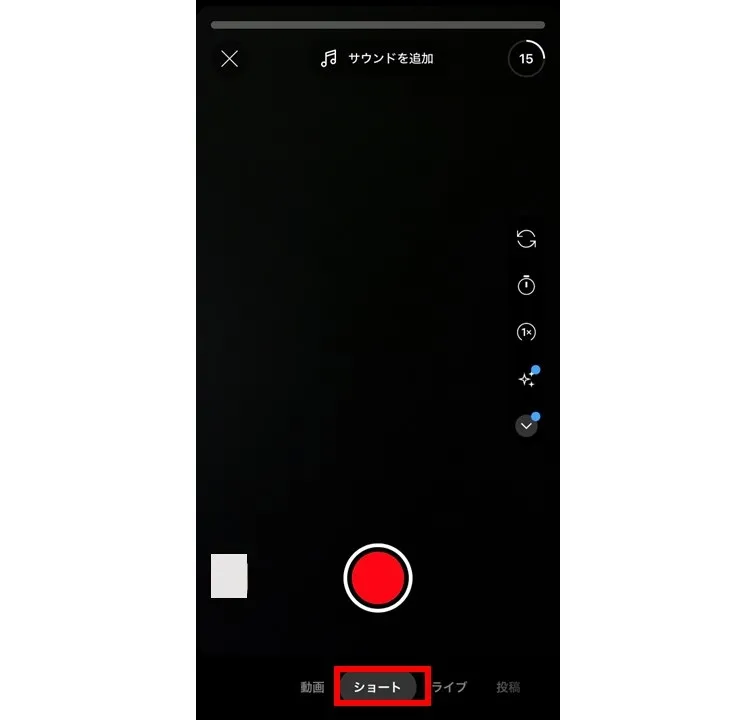
3.新規動画を撮影 or 既存動画をアップロード
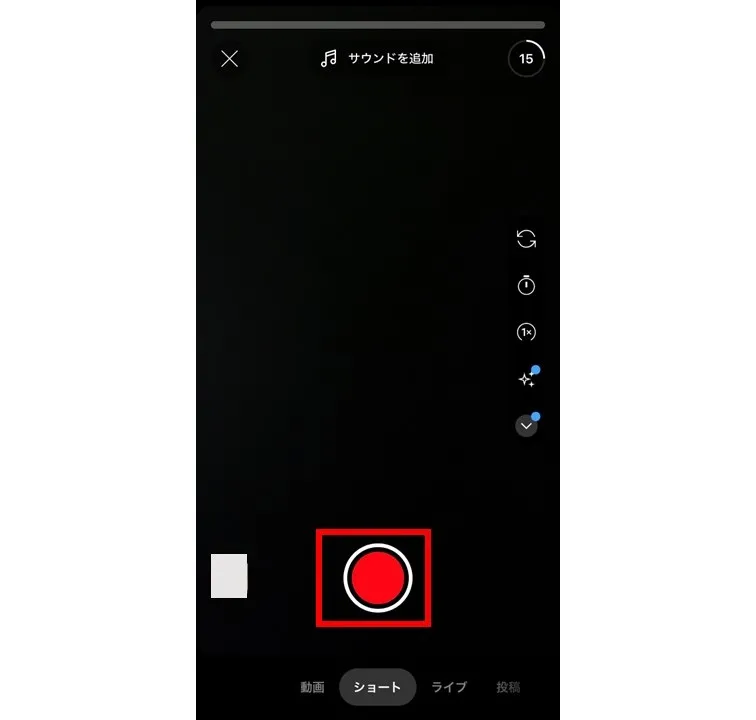
ショート動画として投稿したい動画を新たに撮影する際には、
赤丸ボタンを長押しして動画を撮影しましょう。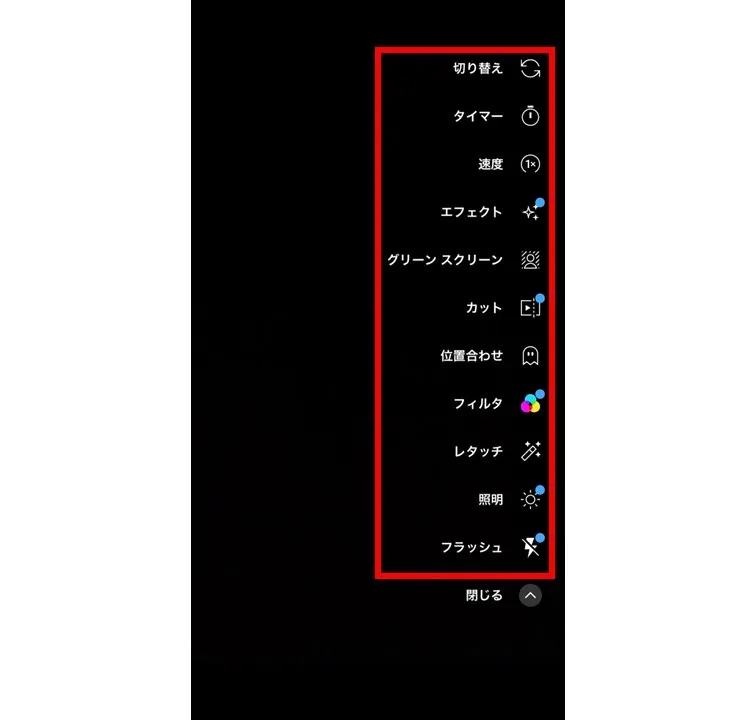
動画を撮影する際には、下記の機能を活用することができます。
- サウンドを追加
- 切り替え
- タイマー
- 速度
- エフェクト
- グリーンスクリーン
- カット
- 位置合わせ
- フィルタ
- レタッチ
- 照明
- フラッシュ
活用することで個性的なコンテンツやユーザーが
楽しめる動画を作成しましょう。また、自身のフォルダから動画をアップロードすることも可能です。
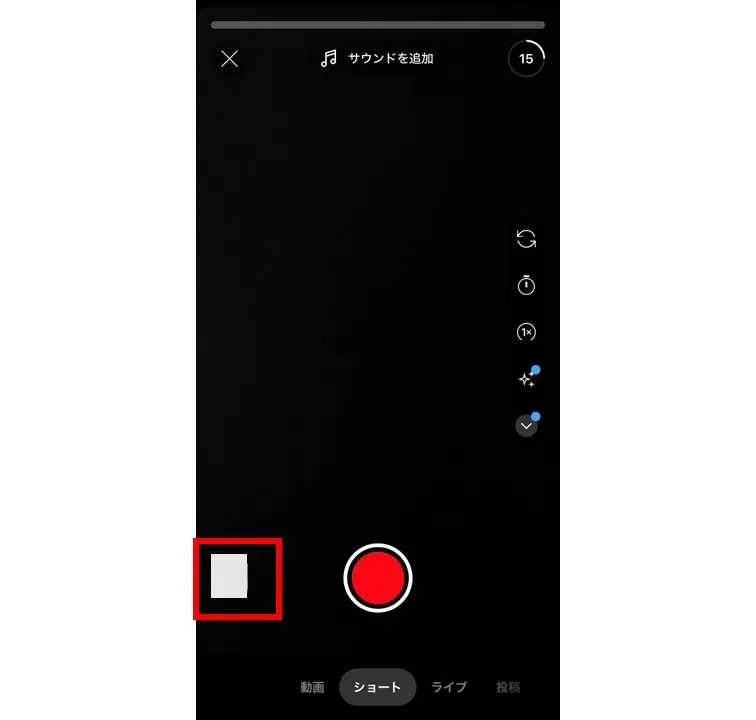
アップロードの際は、画面左下から好きな動画を選択しましょう。
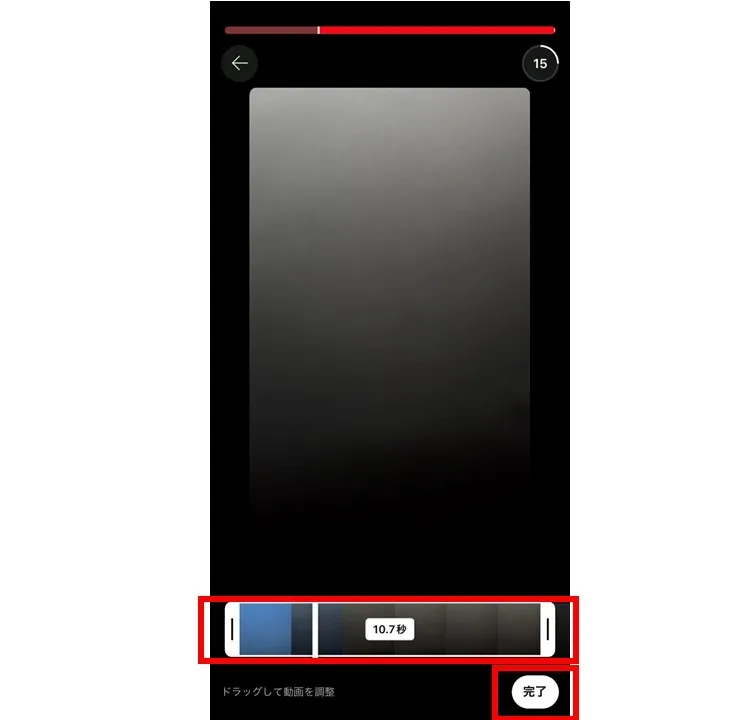
動画の中から、投稿したい部分を切り取ることで
ショート動画を作成できます。4.動画の編集
続いて、撮影した動画の編集を行いましょう。
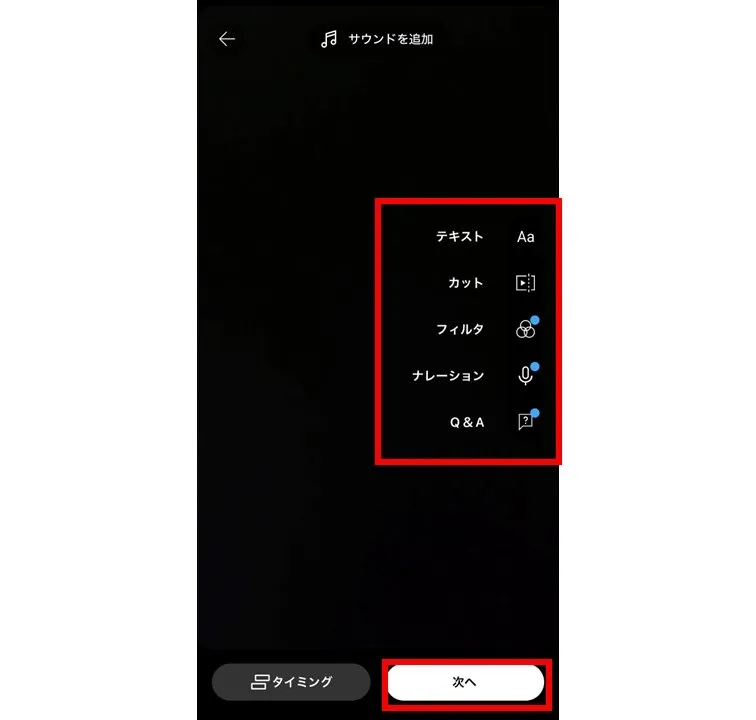
編集機能としては、
- テキスト
- カット
- フィルタ
- ナレーション
- Q&A
といった項目があるため、必要に応じて活用しましょう。
5.動画の詳細を追加し、アップロード
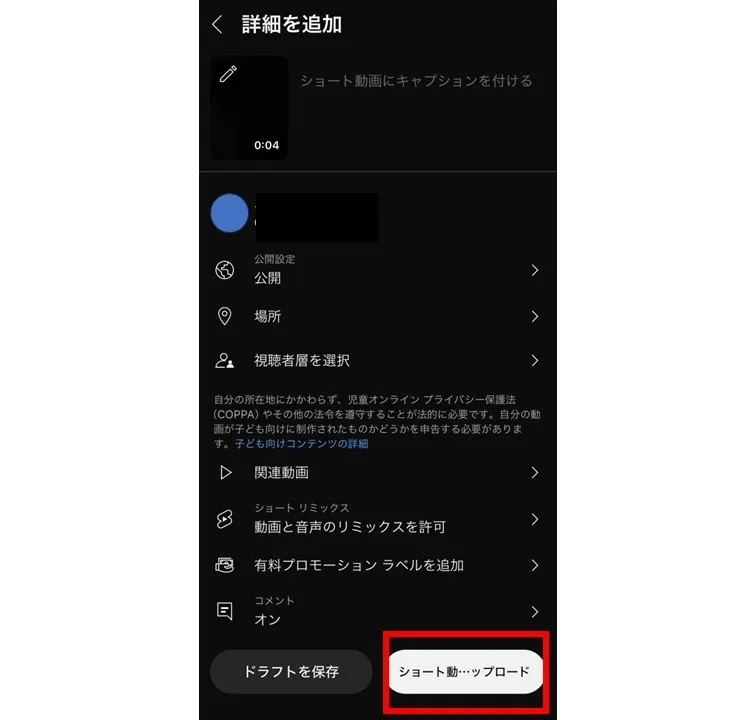
「詳細を追加」画面では、
- キャプション
- 公開設定
- 位置情報
- 視聴者層
などの設定を行うことができます。
最後に「ショート動画をアップロード」ボタンを
タップすれば投稿完了です。PCでYouTubeショートを投稿する方法
1.「動画をアップロード」をタップ
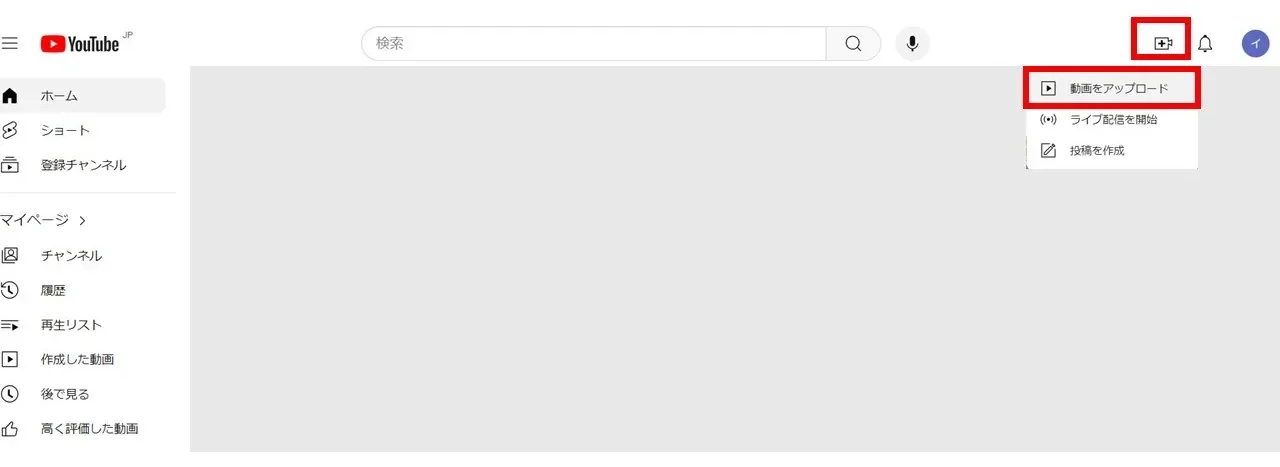
YouTubeを開いたら、画面右上にあるビデオマークの
「動画をアップロード」を選択しましょう。2.動画を選択
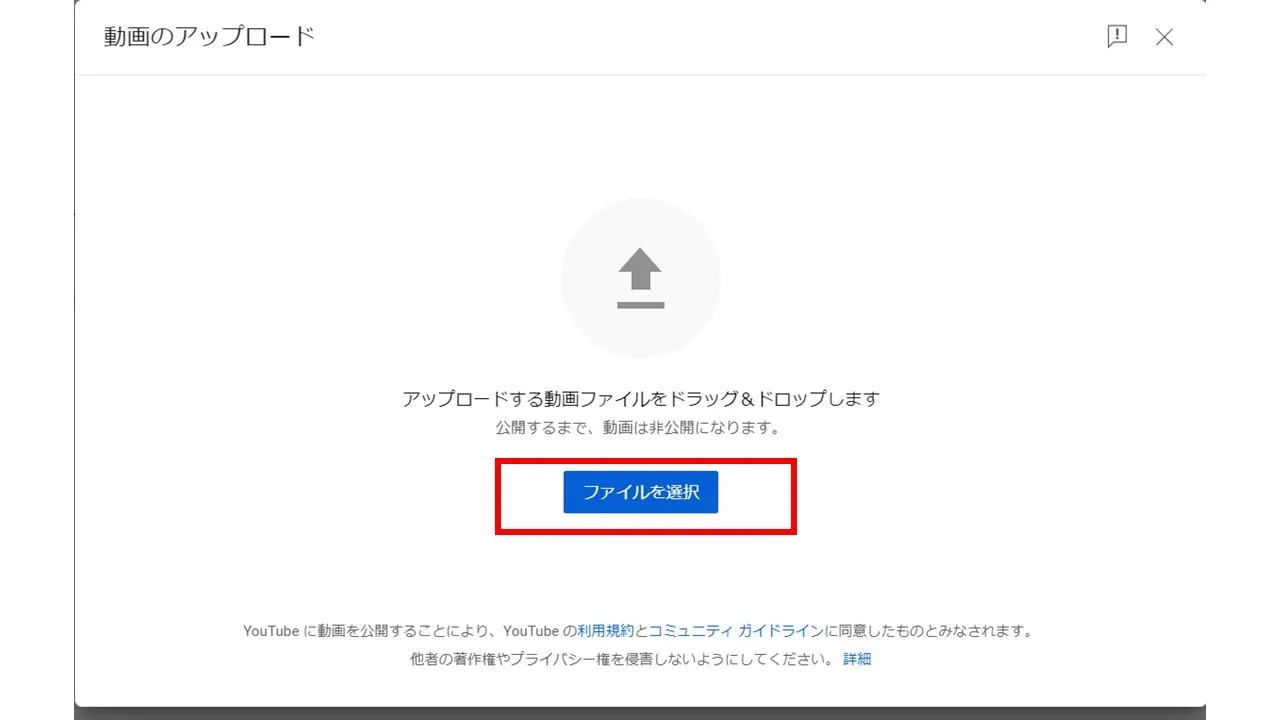
「動画のアップロード」画面では、アップロードする動画を
ドラッグ&ドロップで移動させるか、
「ファイルを選択」ボタンから投稿したい動画を選択しましょう。3.詳細設定を行う
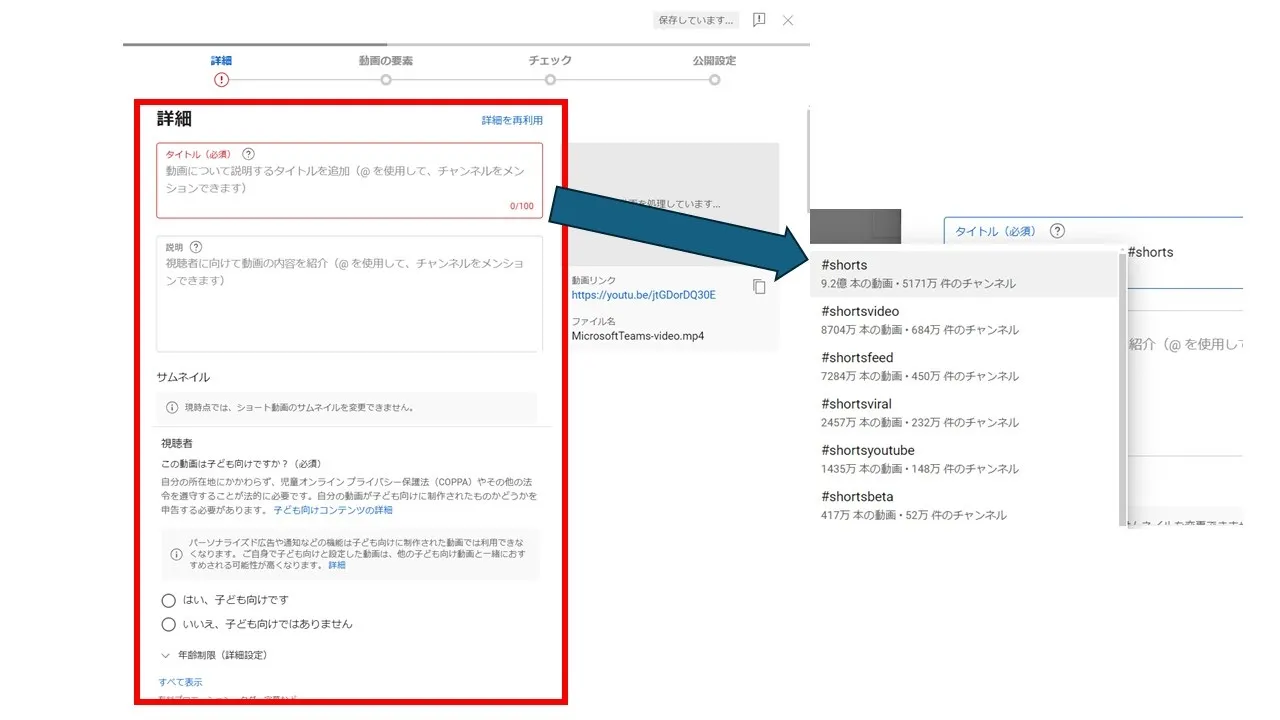
アップロードが完了したら、
投稿する動画の設定を入力・選択しましょう。タイトルにはショート動画であることを表すハッシュタグ 「#Shorts」 をつけることで、
システムにショート動画であることを認識させることができます。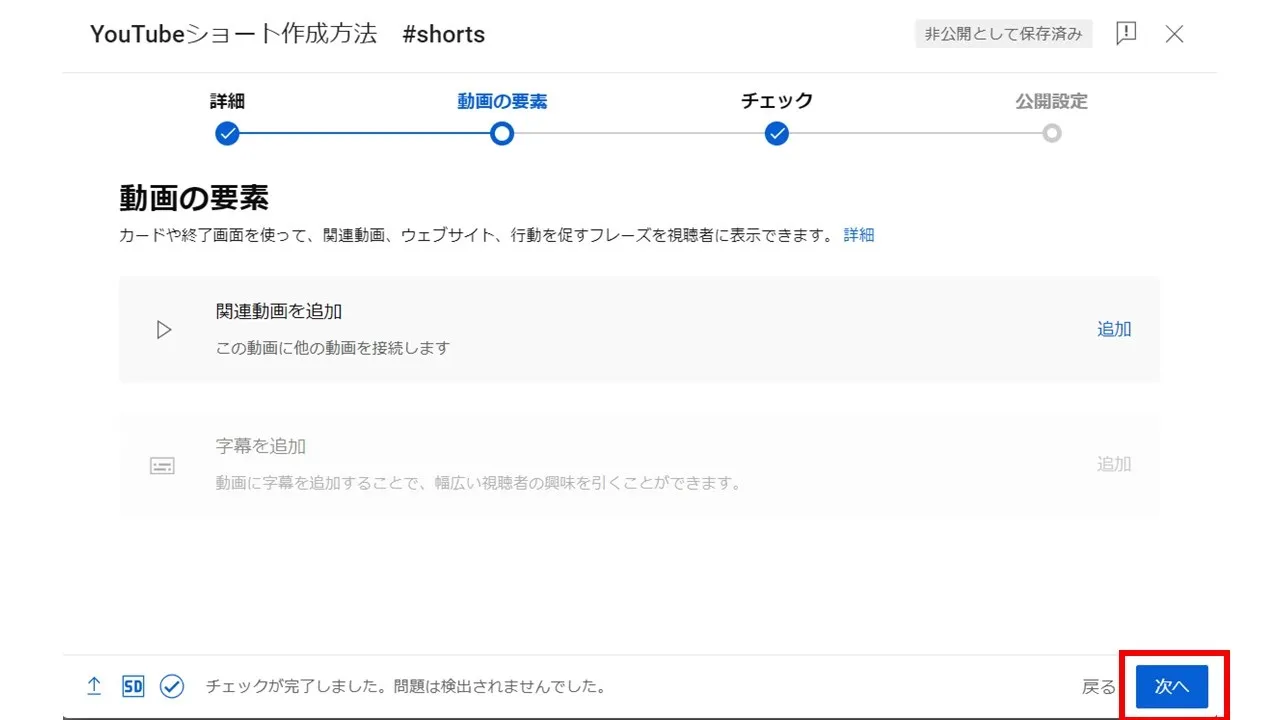
情報の記入・選択が終わったら「次へ」ボタンをタップし、
順番に設定を完了させていきましょう。公開設定を選択
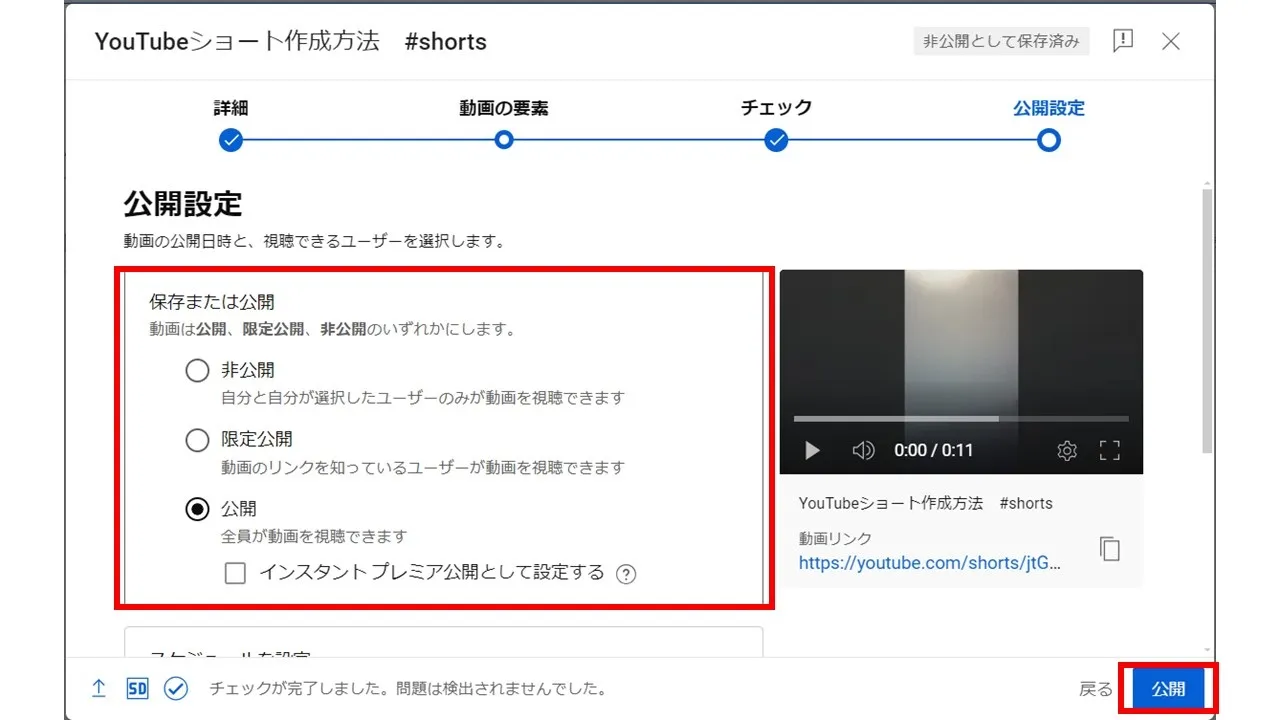
各種入力が完了したら、公開設定を選択し、
「公開」ボタンをタップすれば投稿が完了です。YouTubeショートに使用したいおすすめアプリ5選
前章でご紹介したように、YouTube内アプリを活用しても動画の編集を行うことが可能ですが、動画編集アプリを使用することで、よりクオリティの高い動画を作成できるようになります。
ここからは、YouTubeショート動画を作成する際に活用したいアプリを5つピックアップしてご紹介していきます。
それぞれの特徴を以下の表にまとめていますので、使用するアプリに迷う方はご参考にしてください。
サービス名 対応機種 料金プラン InShot iOSAndroid - 無料版450円/月
- 1,400円/年
- 買い切り4,280円
CapCut Windows
Mac
iOS
Android- 基本無料(有料版:月額1,600円では追加エフェクトなど)
PowerDirector Windows
Mac
iOS
Android- 無料版
- 2,180円/月
- 買い切り12,980円
iMovie Mac
iOS- 基本無料
TikTokアプリ iOS
Android- 基本無料
InShot
InShot は、スマホユーザーを中心に人気の動画編集アプリです。
初心者でも簡単に操作できるアプリとなっているため、
初めて動画編集に挑戦したい方におすすめのアプリといえるでしょう。特徴として、
- 写真と動画どちらにも対応している
- 絵文字やスタンプの種類が豊富
- 動画を直接YouTubeに送ることが可能
- アプリ内課金をすれば、広告・ウォーターマークの削除が可能
といった点が挙げられます。
料金プランは、
- 無料版
- 450円/月
- 1,400円/年
- 買い切り4,280円
となっていますが、ウォーターマーク削除のみであれば370円で可能で、有料プランは3日間無料使用ができます。
CapCut
CapCutはTikTok などのアプリを提供している
「Bytedance(バイトダンス)社」が提供する人気動画編集アプリです。スマホだけでなくPC向けのソフト
「CapCut デスクトップ」もリリースされています。特徴として、
- AIを活用した動画編集・ナレーション機能の豊富さ
- PC で編集中のデータをスマホに同期することが可能
- 無料版でもウォーターマークが付かない
- 縦長動画との相性が良い
といった点が挙げられます。
料金プランは、
- 基本無料
- 1,600円/月で追加エフェクトなどが可能
となっているため、
まずは無料で編集をしたいという方におすすめのアプリです。PowerDirector
PowerDirectorは、サイバーリンクが提供する動画編集アプリで、
簡単な操作で本格的に編集ができます。YouTubeへのアップロード機能もあるなど、
連携しやすさも魅力の一つです。特徴として、
- スキルがなくても編集しやすい
- 自動字幕機能など、テロップ入れを簡単にできる機能がある
- AI文字読み上げ機能など、ナレーション機能も搭載
- 最大 4K 解像度での書き出しが可能
- アップデートが多く、編集にトレンドを取り入れやすい
といった点が挙げられます。
料金プランは、
- 無料版
- 2,180円/月
- 買い切り12,980円
となっています。
ただし、無料版では機能がかなり制限されるため、
機能を自由に使いたい方は有料プランを使用することがおすすめといえるでしょう。なお、30日間限定で有料プランを体験することも可能です。
iMovie
iMovieは、iPhoneにプリインストールされている
iOS・iPadOSユーザー専用の動画編集アプリです。iPhoneユーザーで新しくアプリをインストールすることが面倒な方は、
もともとインストールされている本アプリを
使用することがおすすめといえるでしょう。特徴として、
- グリーンバックエフェクトなど、動画内の背景調整が可能
- シンプルで分かりやすい機能が多く、初心者に適していている
- YouTube 用の動画編集を簡単にする
カスタマイズ可能なテーマ・テンプレートが搭載されている
といった点が挙げられます。
料金は基本無料となっているため、
Apple製品ユーザーで動画編集初心者の方におすすめです。TikTokアプリ
ショートムービーの先がげとなるアプリTikTokには、
動画編集・作成に当たる機能も多く搭載されています。YouTubeアプリにはない豊富なエフェクトも揃っているため、
活用することでトレンドの投稿を作成することができるでしょう。なお、音源を使用する際などは
YouTubeのガイドラインに違反しないよう注意しましょう。特徴として、
- 編集だけでなく動画のネタ作りをしやすい
- BGMの取り込みや挿入ができる
- 流行のエフェクトや編集ができる
といった点が挙げられます。
料金は基本無料となっているため、
TikTokを普段から利用している方は特におすすめです。YouTubeショートの特徴・メリット
登録者以外のユーザーにリーチできる
YouTubeのショート動画は、チャンネルを登録していない
不特定多数のユーザーにも閲覧される仕様となっています。ユーザー自身が自発的に見つけることができなかった動画も、
YouTubeショートの仕組みで閲覧してもらうことが可能となるでしょう。そのため、YouTubeショートを活用することで、
チャンネル登録者以外のユーザーに通常の長尺動画や
チャンネルを認知・閲覧してもらうきっかけ作りが可能となり、
チャンネル登録者数の増加が期待できます。ショート動画からアカウントに流入したときにチャンネル登録に繋がるよう、
普段の動画と親和性のあるYouTubeショートを作成することも重要ですね。気軽に投稿できる
YouTubeショート動画は最大60秒の短い動画を投稿するサービスであることから、
通常の動画よりはるかに気軽に投稿できるのも魅力の一つです。ユーザー側も「なんとなく流し見をする」といった感覚で閲覧している層が多いため、
高いクオリティが求められていないのも投稿しやすい要因の1つでしょう。また、紹介したようにYouTube内の機能でで編集を行うこともできるため、
投稿までの一連の流れをアプリ内で済ますことが可能です。YouTubeアプリ内のBGMなどもできるため、
難しい編集なしでも簡単に投稿を作成できるでしょう。通常動画の素材を使用できる
YouTubeショート動画のために新たな投稿を作成しなくとも、
通常動画のダイジェストのようなショート動画を投稿することも有効です。先述したようにショート動画は
チャンネル登録者数以外にもリーチすることが可能であるため、
ダイジェストのような投稿をきっかけにチャンネルに流入させることができるでしょう。上記の方法であれば新たに素材を用意する必要がないため、
手間やコストなく投稿を作成することができますね。他プラットフォームのショート動画でも投稿できる
YouTubeショートのために作成したショート動画は、
他プラットフォームのショート動画として投稿することも可能です。TikTokやInstagramのリール動画として再投稿することで、
新たにコンテンツを作成せずにYouTubeの閲覧ユーザー以外の様々な視聴者に
リーチすることができます。ただし、YouTubeの音源を使用した場合など、
条件によっては他のプラットフォームに投稿できない場合もあるので、
事前にガイドラインを確認するようにしましょう。